ピボットテーブルを手動で並び替える
ピボットテーブルを作成すると「行」や「列」に設定したフィールドの各項目が自動的に並べられますが、あとから項目の位置を手動で移動させて任意の順番にすることができます。ここでは Excel でピボットテーブルを手動で並び替える方法について解説します。
※ ピボットテーブルを昇順または降順で並び替える方法については「ピボットテーブルを昇順または降順で並び替える」を参照されてください。
(Last modified: )
目次
手動で並び替える
ピボットテーブルを手動で並び替える方法です。例として次のピボットテーブルで「行」のところに表示されている項目を手動で並び替えてみます。
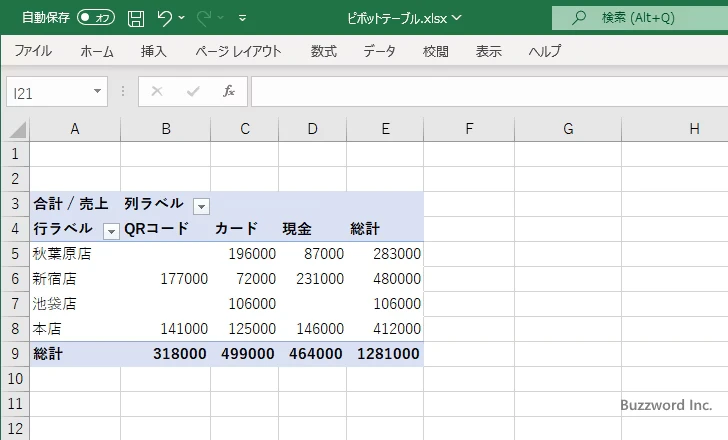
移動する項目を一度クリックして選択し、そして次のように矢印が表示される位置にマウスを合わせてください。

そのままドラッグして移動したい位置でドロップしてください。今回は「新宿店」を「池袋店」と「本店」の間に位置にドロップしました。
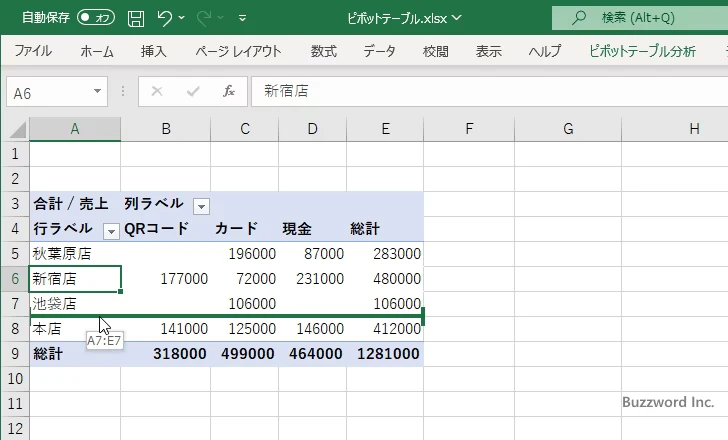
「新宿店」が「池袋店」と「本店」の間の位置に移動しました。
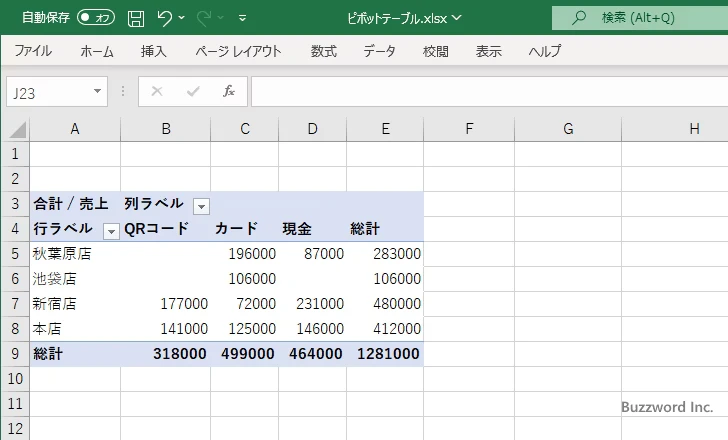
「列」のところに表示されている項目も「行」の項目と同じように手動で並び替えることができます。
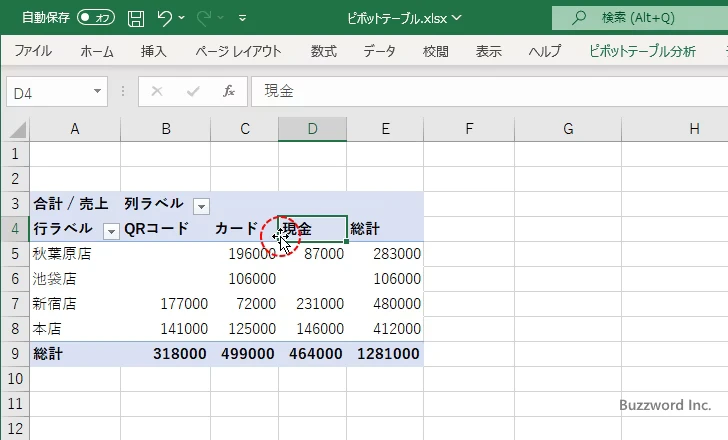
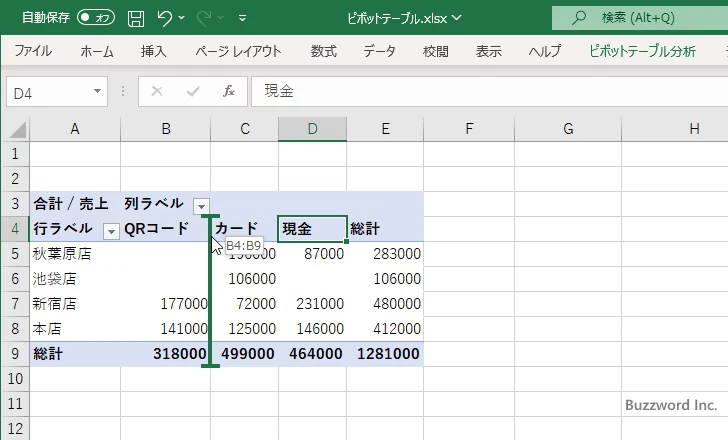
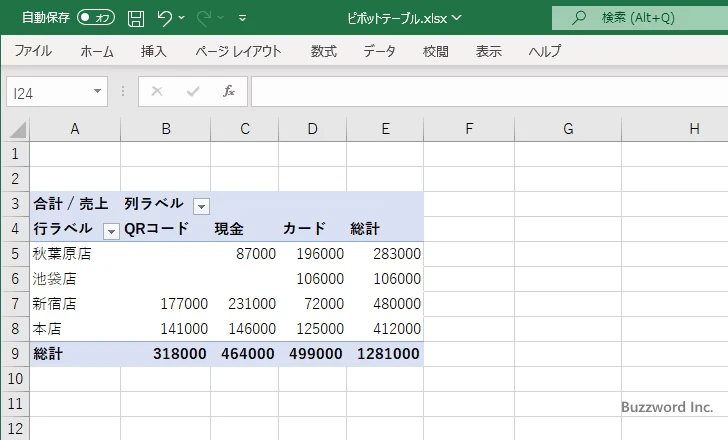
-- --
Excel でピボットテーブルを手動で並び替える方法について解説しました。
( Written by Tatsuo Ikura )

著者 / TATSUO IKURA
これから IT 関連の知識を学ばれる方を対象に、色々な言語でのプログラミング方法や関連する技術、開発環境構築などに関する解説サイトを運営しています。